
wps表格如何同时冻结多行和多列?wps同时冻结表中多行多列操作教程
wps表格如何同时冻结多行和多列?wps同时冻结表中多行多列操作教程
wps表格如何同时冻结多行和多列?日常学习办公中,我们经常需要接触一些表格,如果表格数据量很大,在操作时就需要来回拖拉滚动条,这样效率就很低,其实在WPS表格中有一项“冻结窗格”功能,使用它就可以提高我们的工作效率了,今天跟大家分享一下如何在WPS excel表格中同时冻结多行多列,希望对大家有所帮助。
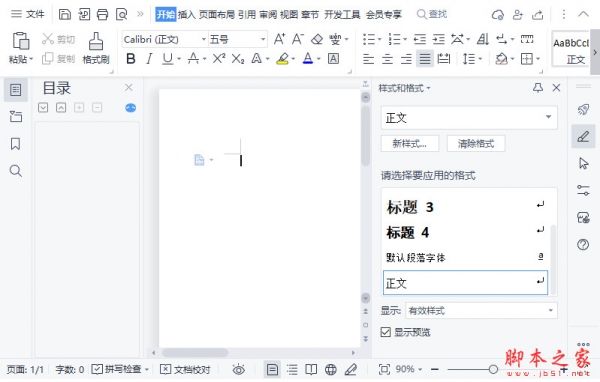 应用案例
应用案例
下图工作表中,由于行数和列数比较多,我们要向下或向右翻动页面才能看到当前看不到的行和列。为了方便阅读,接下来我们希望不管翻动到工作表的什么位置,最上面两行(1行和2行)和最左边两列(A列和B列)都能固定不动。
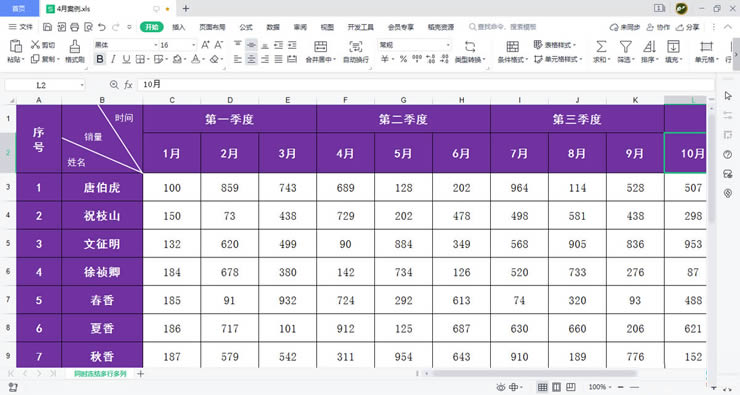 wps同时冻结表中多行多列操作教程
wps同时冻结表中多行多列操作教程
1 选中C3单元格(C3单元格正好在第2行下面一行,同时又在B行右边一列,所以选中该单元格),单击“视图”选项卡中的“冻结窗格”按钮。
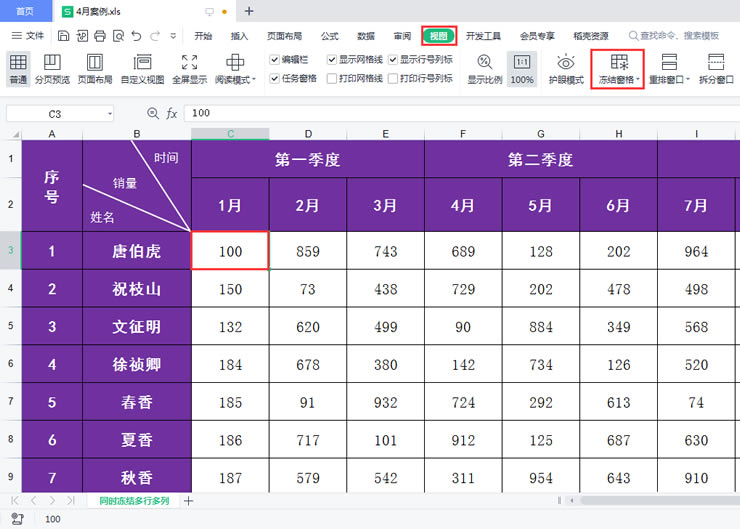 2 在弹出的下拉菜单中选择“冻结至第2行B列”。
2 在弹出的下拉菜单中选择“冻结至第2行B列”。
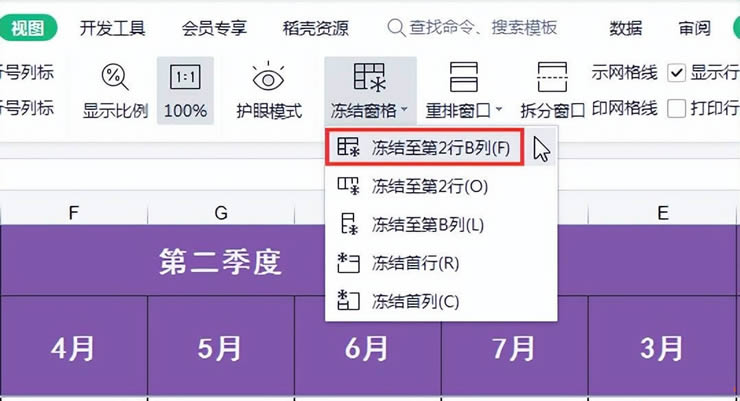 3 接下来,我们在工作表中向下翻动页面,最上面2行会始终固定不动;向右翻动页面,最左边2列始终会固定不动,表格阅读就会非常方便。
3 接下来,我们在工作表中向下翻动页面,最上面2行会始终固定不动;向右翻动页面,最左边2列始终会固定不动,表格阅读就会非常方便。
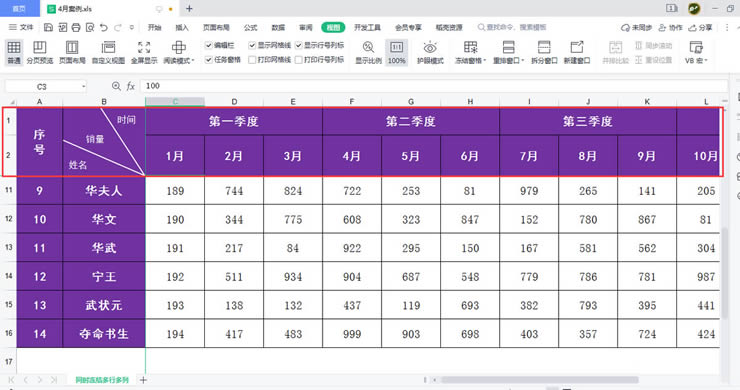 向下翻动页面,最上面2行始终固定不动
向下翻动页面,最上面2行始终固定不动
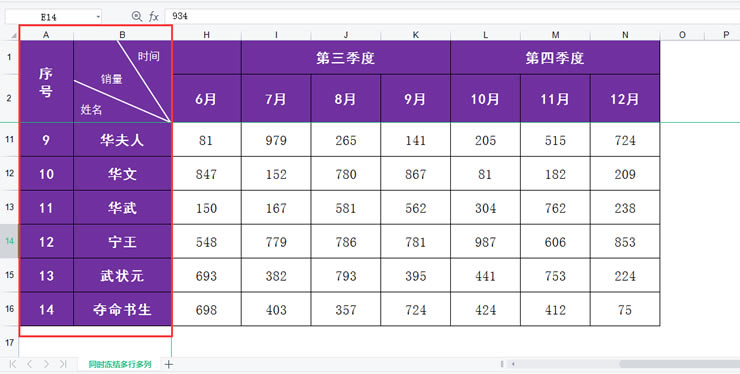 向右翻动页面,最左边2列始终固定不动
向右翻动页面,最左边2列始终固定不动
版权声明:本文内容由网络用户投稿,版权归原作者所有,本站不拥有其著作权,亦不承担相应法律责任。如果您发现本站中有涉嫌抄袭或描述失实的内容,请联系我们jiasou666@gmail.com 处理,核实后本网站将在24小时内删除侵权内容。
版权声明:本文内容由网络用户投稿,版权归原作者所有,本站不拥有其著作权,亦不承担相应法律责任。如果您发现本站中有涉嫌抄袭或描述失实的内容,请联系我们jiasou666@gmail.com 处理,核实后本网站将在24小时内删除侵权内容。





